Android端末の通知領域やホーム画面でWifiオンオフなどいろいろ出来るアプリ「Widgetsoid」
通知領域をカスタマイズすると便利です
最近のAndroid端末は大体テザリングに対応しているので外で使っている人は多いと思いますし、どこの通信キャリアでも通信しすぎると速度制限を受けるようになっているので家ではWifiを使っている人も多いと思います。
Wifiやらテザリングなどのオンオフはホーム画面に専用ウィジェットを配置してもいいのですが、細かく切り替える場合は少しでも手順を減らしたいもの。端末の通知領域で出来るようになるとホーム画面を左右にスクロールさせる必要がないぶんちょっと楽です。
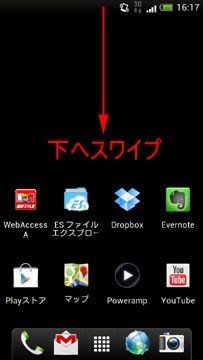

端末によっては初期状態で出来るのですが、上の画像のように通知領域に何もないような機種でも「Widgetsoid」をインストールすることによって可能になります。Wifiやテザリングの他にもいろいろと設定することが出来ます。
「Widgetsoid」の使い方
インストールはこちらから。
Widgetsoid(Google Play)
起動すると、次のような画面になります。
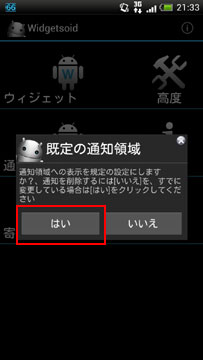
「はい」をタップします。
すると左上にバッテリー残量が数字で表示してくれます。地味にありがたい機能ですが、必要ないなら「既定の通知アイコン」にある「バッテリー」の文字をタップして、出てきたメニューの「なし」をタップすると非表示になります。設定できたら「OK」をタップしてください。
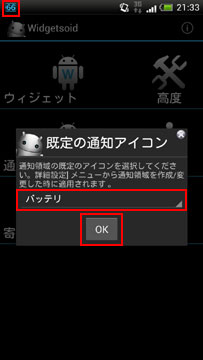
「通知」をタップします。
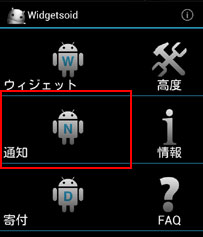
通知領域に表示されるボタンが並んでいます。タップして、出てきたメニューの「変更」をタップしてください。
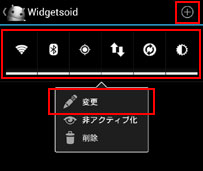
先ほどの「既定の通知領域」のところで「いいえ」を選択した場合、ここには何も表示されないので、その場合は右上の「+」のマークをタップします。
通知領域のボタンをカスタマイズする画面です。
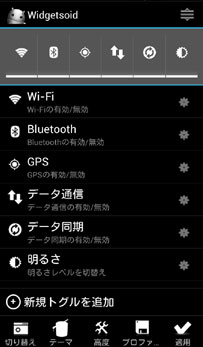
表示させる必要のない項目がある場合は、その項目をタップして、「削除」をタップ。
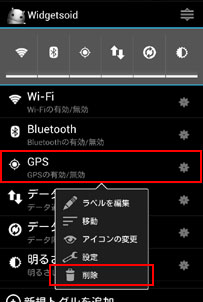
「GPS」を削除する場合。
項目を追加したい場合は「新規トグルを追加」をタップします。
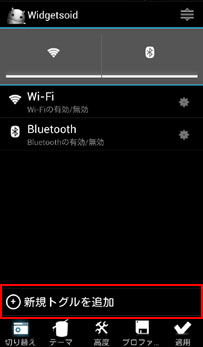
追加したい機能をタップしていきます。下にスクロールさせていくと後から後から項目が現れてきます。
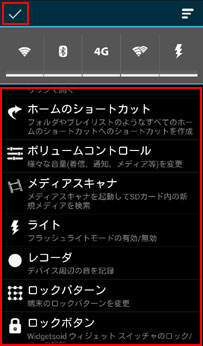
欲しい機能をすべて追加したら左上のチェックマークか、端末の戻るボタンをタップしてください。
設定できる項目はとにかく沢山あり、50以上にも及びます。FacebookやTwitter、天気予報まであります。いくつか紹介します。
「4G」
4Gによる通信のオンオフを切り替えれます。Wimax搭載端末の場合はWimaxをオンオフ出来ます。バッテリー節約に役立ちます。
「Bluetooth」
Bluetoothのオンオフをします。
「SDカード」
SDカードをよく抜き差しする人には便利です。
「Wi-fi」
Wifiによる通信のオンオフを切り替えます。通信制限をされないためにも、家ではなるべくWifiを使いましょう。
「Wi-fi」ホットスポット
Wifiテザリングのオンオフです。外出先で活躍してくれます。
「ライト」
夜の玄関先で役に立ちます。
「回転」
縦画面と横画面の自動切り替えをオンオフしてくれます。スマートフォンでインターネットをしながらゴロンと横になると画面も横になってしまって腹が立つ、といったことを防いでくれます。
などなど。
スポンサーリンク
ボタンの並びを替える場合は右上にあるアイコンをクリックして、
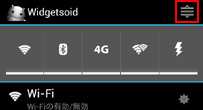
各項目の右にあるアイコンを上下にドラッグして並べ替え、左上のチェックマークをタップします。
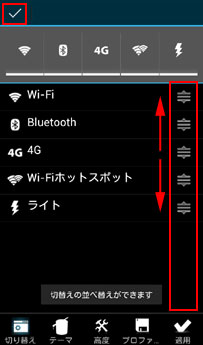
右下の「適用」をタップすると設定が保存されて完了です。
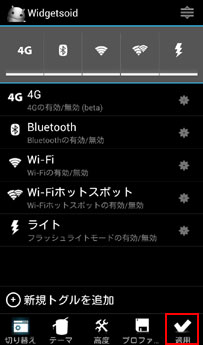
画面上の通知バーを下にスワイプすると、設定した項目のボタンが配置されています。タップするたびにオンオフが切り替わります。
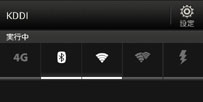
通知領域はホーム画面はもちろん、機種によってはロック画面からでも呼び出せるので、ちょっとポケットからスマートフォンを取り出して4Gとテザリングをオン、なんてこともパパパっと出来るようになります。
先述したように表示できる機能の種類は非常に多い上に、各項目のボタンの機能も設定で変えることも出来ます。例えば初期状態ではWifiボタンを押すとWifiのオンとオフを切り替えますが、Wifi設定画面を呼び出すように変更することも出来ます。
通知領域だけでなく、通常のウィジェットとしてホーム画面にボタンを配置することも出来ます(出来ますというか、多分もともとそのためのアプリだと思いますが)。
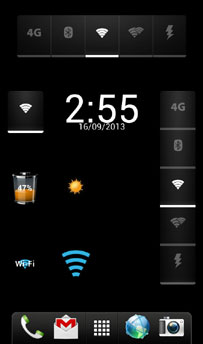
ウィジェットの例。作り方は一般的なウィジェットと同様で、ホーム画面の何もないところを長押しすればいいです。
一度作ったウィジェットや、通知領域のボタンの設定を変える場合はWidgetsoidをアプリとして起動すれば出来ます。
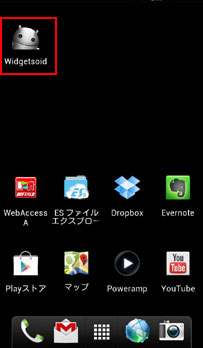
タスクマネージャーなどで「widgetsoid」を終了させると通知領域のボタンが消えてしまいますが、その場合もアプリを起動すれば復活してくれます。
無料なのに多機能、そのわりに設定画面がシンプルで、端末のカスタマイズが非常にやりやすくなります。もし気に入ったのならアプリの「寄付」から有料版の「Widgetsoid donate」を購入することも出来ます。有料版ではボタンのデザインをカスタマイズするなどの機能が追加されています。
もちろん無料版でも十分な機能があるので、まずは無料で使ってみるといいでしょう。
←Androidスマートフォン、タブレットから無線でパソコンの共有フォルダにアクセス[前]
スポンサーリンク
| NAS(ネットワーク対応ハードディスク)について |
| スマートフォン、タブレットの使い方について |
| パソコンの使い方について |
| ネットワークの用語などについて |
| 音楽について |